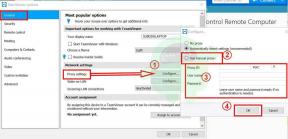Snadná metoda pro rootování Doogee S40 pomocí Magisk [není potřeba TWRP]
Root Smartphone / / August 05, 2021
Android OS od Google je opravdu přizpůsobitelný a snadno použitelný software, který je založen na platformě Linux. Většina z nás možná ví, že Android je platforma Open Source, kterou lze snadno vylepšit nebo použít. Pokud jste vývojář nebo pokročilý uživatel, můžete vyladit software svého telefonu Android pomocí speciálního přístupu nebo instalací libovolného souboru mod. Mezitím můžete pomocí rootování zařízení Android také snadno vyladit nebo přizpůsobit systémové aplikace a nastavení systému. V této příručce vám poskytneme snadnou metodu pro rootování Doogee S40 pomocí Magisk [není potřeba TWRP].
Pokud používáte sluchátko Doogee S40, které je poháněno procesorem MediaTek MT6739 SoC, nabízí 2 GB RAM, obsahuje Android 9.0 Pie atd. A chcete povolit přístup root, postupujte podle této příručky. Zde s vámi sdílíme odkaz na stažení ROM, požadavky a proces zakořenění. Rootováním zařízení budete moci měnit motivy, odinstalovat bloatware, zlepšit životnost baterie, přistupovat ke kořenovým aplikacím atd. Uživatel rootovaného zařízení může dále upravovat soubory modů prostřednictvím kořenového adresáře systému, měnit vizuály systému, ikony, zamykací obrazovku, hibernace systémových aplikací a další. Bez přístupu root můžete upravovat nebo mazat systémové soubory nebo aplikace ve vašem Stock Firmware.
Pokud jste vášnivým uživatelem systému Android nebo vývojářem a používáte zařízení Doogee S40 a chcete si ho přizpůsobit, rootování smartphonu vám usnadní práci. OEM smartphonů neposkytují root přístup s předinstalovanou pamětí Stock ROM. Povolením přístupu root získá uživatel přístup k systému superuživatelem nebo správcem. Proto jsou možné systémové změny po zakořenění. Proces Magisk root nevyžaduje vlastní obnovení, aby bylo možné cokoli flashovat. Pokud se však vaše zařízení zdědí nebo budete čelit jakékoli chybě softwaru, můžete také zařízení vykořenit.
![Snadná metoda pro rootování Doogee S40 pomocí Magisk [není potřeba TWRP]](/f/0667b472b7e509deaf06d430281a140e.jpg)
Obsah
- 0.1 Poznámka:
-
1 Kroky k rootování Doogee S40 pomocí Magisk
- 1.1 Předběžné požadavky:
- 1.2 Odkazy ke stažení:
- 2 Kroky pro extrakci a opravu bootovacího obrazu přes Magisk
-
3 Kroky k instalaci opraveného spouštěcího obrazu na jakýkoli Doogee S40
- 3.1 Kroky k ověření bezsystémového kořenového adresáře zařízení:
Poznámka:
- Po instalaci root nebudete moci automaticky dostávat oficiální aktualizace OTA.
- Navíc se vaše zařízení může snadno zdědit kvůli nesprávným krokům zakořenění.
- Záruka záruky na zařízení může také zaniknout po rootnutí. Než začnete něco dělat, ověřte si u výrobce zařízení záruční podmínky.
- Než začnete něco dělat, nezapomeňte si provést úplnou zálohu zařízení.
Kroky k rootování Doogee S40 pomocí Magisk
Nyní se podívejme na kroky zakořenění spolu s požadavky a odkazy ke stažení. Podívejte se na úplné požadavky a nejprve si stáhněte všechny potřebné soubory.
Předběžné požadavky:
- Udržujte baterii svého zařízení nabitou alespoň na 60% pro hladší proces.
- Vezměte si plná záloha bez root než něco provedete. V případě, že se něco pokazí, můžete svá data získat zpět.
- Pro připojení zařízení k počítači je vyžadován počítač / notebook a kabel USB.
- Stáhněte a nainstalujte všechny požadované soubory, nástroje a ovladače z níže uvedených odkazů.
Odkazy ke stažení:
- Musíte si stáhnout a nainstalovat nástroj ADB a Fastboot pro Okna/MAC.
- Ovladače USB: Stáhněte si Ovladače USB Doogee do počítače a nainstalujte jej.
- Skladová ROM:Stáhněte si firmware Doogee S40 Stock.
- Budete si muset stáhnout a nainstalovat soubor Nástroj SP Flash na vašem PC. (Vyžadováno pro zařízení MediaTek)
Jsme na GetDroidTips a nebudeme zodpovědní za jakékoli poškození vašeho telefonu během nebo po provedení této příručky nebo instalaci souboru firmwaru. Udělejte to na své vlastní riziko.
Kroky pro extrakci a opravu bootovacího obrazu přes Magisk
- Předpokládejme, že jste si již stáhli Stock ROM. Nyní jej jednoduše rozbalte do počítače.
- Připojte zařízení Doogee S40 pomocí kabelu USB k počítači a zkopírujte soubor boot.img pouze z extrahované složky do úložiště zařízení.
- Otevři Magisk Manager na vašem zařízení. Vybrat Nainstalujte možnost vybrat soubor.
- Nyní klepněte na „Patch Boot Image File“.
- Přejděte do složky, kam jste dříve přesunuli obrazový soubor.
- Nyní počkejte několik sekund a Magisk začne opravovat bootovací obraz.
- Po opravě spouštěcího obrazu zkopírujte soubor „Patched_boot.img“ z interního úložiště a nahraďte jej ve stejné extrahované složce ROM v počítači.
Nakonec musíte použít druhou metodu, abyste na smartphonu Doogee S40 flashovali soubor opraveného bootovacího obrazu.
Kroky k instalaci opraveného spouštěcího obrazu na jakýkoli Doogee S40
Podívejte se na úplného průvodce uvedeného níže v odkazu, kde najdete úplného průvodce.
Průvodce instalací opraveného spouštěcího obrazu na sluchátko MediaTekMůžete také zkusit nainstalovat opravený spouštěcí obrazový soubor pomocí metody ADB a Fastboot.
- Předpokládáme, že jste si již stáhli nástroj ADB & Fastboot z výše uvedeného odkazu.
- Nyní rozbalte nástroj ADB fastboot a poté přesuňte opravený spouštěcí obraz do stejné složky.
- Podržte klávesu Shift a pravým tlačítkem myši otevřete příkazové okno / PowerShell.
- Dále zadejte následující příkaz:
- Flash "patched_boot.img" nainstalujte Magisk a rootujte zařízení Android:
fastboot flash boot patched_boot.img
- U zařízení se systémem oddílů A / B použijte následující příkazy:
fastboot flash boot_a patched_boot.img fastboot flash boot_b patched_boot.img
Nahraďte prosím [patched_boot.img] názvem staženého bootovacího obrazu a příponou .img.
- Flash "patched_boot.img" nainstalujte Magisk a rootujte zařízení Android:
- Začne blikající proces. Po dokončení spusťte.
rychlý restart
Kroky k ověření bezsystémového kořenového adresáře zařízení:
- Stáhněte si Aplikace Magisk Manager Soubor APK a nainstalujte jej do svého zařízení.
- Otevřete aplikaci a zkontrolujte Postavení režimu. Pokud vidíte, že všechny možnosti jsou zeleně zaškrtnuté, znamená to, že jste úspěšně rootovali. Také to znamená, že jste obcházeli Bezpečnostní síť také.
- A je to. Užívat si!
Předpokládáme, že tato příručka je pro vás užitečná a že jste úspěšně zakořenili své zařízení Doogee S40 prostřednictvím Magisku. Pokud máte nějaké problémy nebo máte nějaké dotazy, dejte nám vědět v komentářích níže.
Subodh miluje psaní obsahu, ať už jde o technologie nebo jiný. Poté, co rok psal na technickém blogu, ho to nadchlo. Rád hraje hry a poslouchá hudbu. Kromě blogů je návykový na stavění herních PC a úniky smartphonů.
![Snadná metoda pro rootování Doogee S40 pomocí Magisk [není potřeba TWRP]](/uploads/acceptor/source/93/a9de3cd6-c029-40db-ae9a-5af22db16c6e_200x200__1_.png)
![Jak nainstalovat Stock ROM na Evercoss J5 [soubor firmwaru]](/f/5f6cb6766d0d77d2dc053a8ffaa070b0.jpg?width=288&height=384)
![Seznam všech nejlepších vlastních ROM pro Xiaomi Redmi 5 [Aktualizováno]](/f/880003e9a91fbb0239d0e60dada722b2.jpg?width=288&height=384)